Téléchargement et mise à jour du pilote Canon MP560 pour Windows 10, 11
Publié: 2024-01-21Vous pouvez parcourir cet article pour découvrir les moyens efficaces de télécharger et d'installer la mise à jour du pilote la plus récente pour l'imprimante Canon MP560 afin d'éviter les problèmes de performances de l'imprimante.
Canon est synonyme de machines d'impression de classe mondiale. Elle fabrique les meilleures imprimantes dotées de fonctionnalités de pointe. La PIXMA MP560 fait partie de ces imprimantes à jet d'encre haut de gamme dotées de fonctionnalités haut de gamme, telles qu'une vitesse d'impression rapide allant jusqu'à 6 ppm (couleur) et 9,2 ppm (monochrome), une incroyable résolution couleur de 9 600 x 2 400 ppp pour une qualité photo exceptionnelle, et plus. Cependant, comme toutes les autres imprimantes, elle ne peut fonctionner comme prévu que si votre ordinateur dispose d'un pilote Canon MP560 approprié.
Le pilote connecte votre ordinateur à l'imprimante et aide cette dernière à comprendre vos commandes en les convertissant en codes binaires (0 et 1). Votre ordinateur peut ne pas exécuter parfaitement vos instructions sans un pilote d'imprimante compatible et vous pouvez rencontrer divers problèmes, tels que Windows ne peut pas se connecter à l'imprimante.
Cependant, ne paniquez pas si vous ne savez pas comment télécharger, installer et mettre à jour le pilote Canon MP560 pour Windows 11/10. Cet article vous guide à travers les méthodes les plus appropriées pour le faire. Commençons par eux sans perdre votre temps.
Comment télécharger et installer le pilote Canon MP560 mis à jour
Vous pouvez suivre les approches éprouvées ci-dessous pour télécharger et installer le pilote d'imprimante mis à jour pour le pilote d'imprimante Canon PIXMA MP560 sur votre ordinateur Windows 10/11.
Méthode 1 : obtenez le pilote MP560 sur le site officiel de Canon
Comme tous les autres fabricants d'imprimantes, Canon met à disposition les derniers pilotes pour tous ses produits sur le site officiel. Vous pouvez télécharger et installer le pilote Canon MP560 à partir de là si vous connaissez le système d'exploitation de votre ordinateur. Si vous n'êtes pas familier avec le système d'exploitation de votre PC, vous pouvez le trouver via le cheminParamètres>Système>À propos.Après avoir connu le système d'exploitation de votre système, vous pouvez suivre les instructions ci-dessous pour obtenir le pilote nécessaire.
- Pour commencer, accédez au site officiel de Canon.
- Deuxièmement, sélectionnezSupport dans le menu supérieur.
- Maintenant, choisissez Logiciels et pilotes dans le menu disponible sur votre écran.
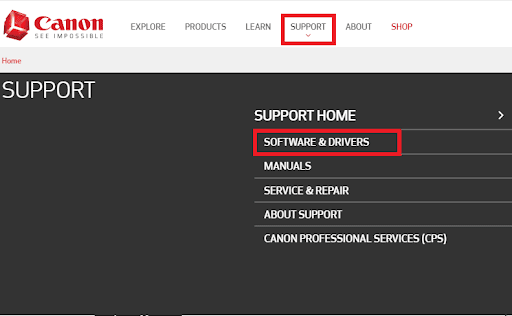
- Dans la zone de recherche qui apparaît sur votre écran, saisissez le nom de votre imprimante, c'est-à-direCanon PIXMA MP560.
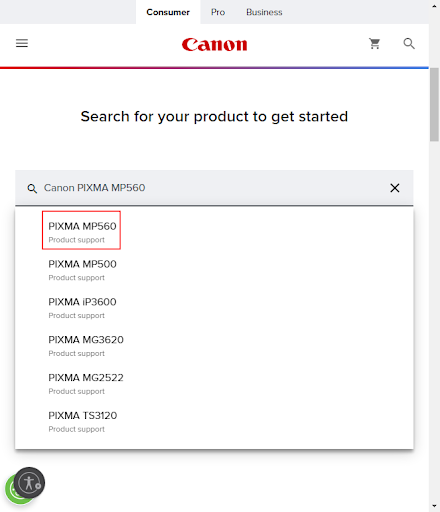
- Vous pouvez maintenant sélectionner votre imprimante dans les résultats de recherche à l'écran.
- Faites défiler vers le bas pour rechercher et cliquez surLogiciels et pilotes.
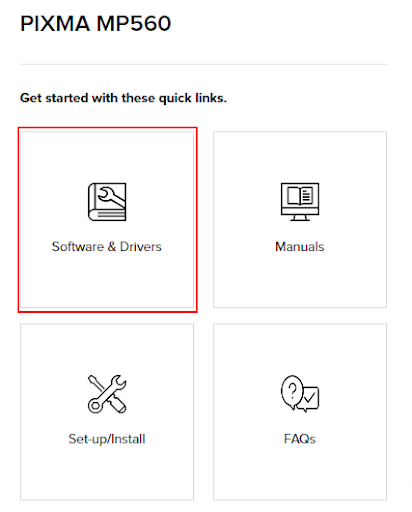
- Choisissez votresystème d'exploitation et sa version s'il n'est pas détecté correctement.
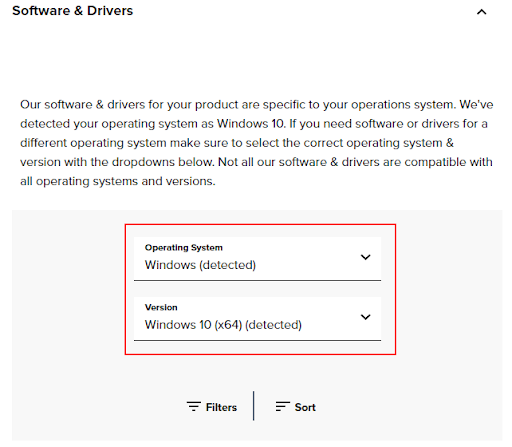
- Après avoir sélectionné votre système d'exploitation, cliquez sur l'icône de téléchargement pour télécharger la configuration du pilote sur votre appareil.
- Double-cliquez sur le programme d'installation une fois téléchargé et suivez les instructions à l'écran pour installer le pilote.
- Enfin, redémarrez votre PC après avoir terminé l'installation du pilote.
Méthode 3 : Téléchargez le pilote Canon MP560 via le Gestionnaire de périphériques
Tous les ordinateurs Windows disposent d'un outil de gestion de périphériques appelé Gestionnaire de périphériques pour télécharger et installer les derniers pilotes pour divers périphériques. Vous pouvez utiliser cet utilitaire pour obtenir un pilote approprié pour votre imprimante Canon PIXMA MP560. Voici la série d’étapes que vous devez suivre pour le faire.

- Pour commencer, recherchez et ouvrez le Panneau de configuration sur votre PC.
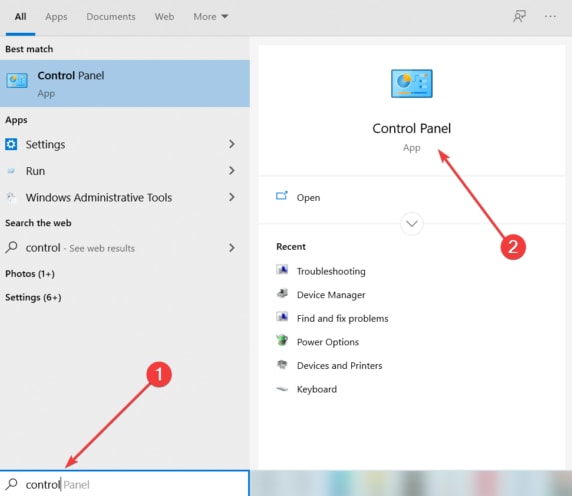
- Après avoir ouvert le Panneau de configuration, modifiez l'affichage enGrandes icônes.
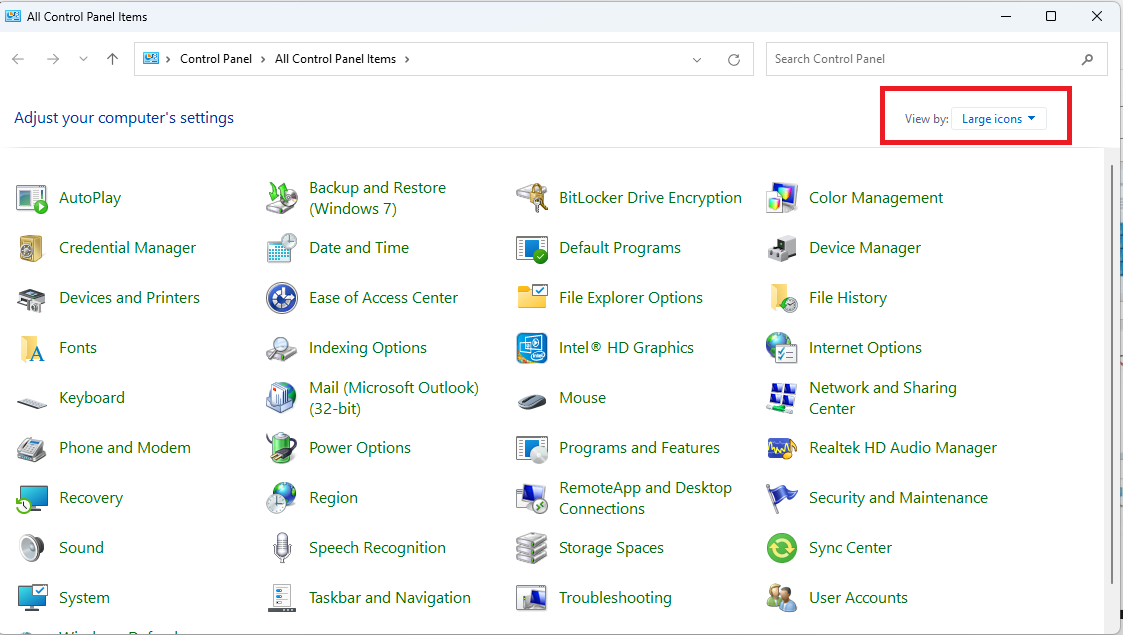
- Une fois que vous avez modifié la vue, un ensemble d'options apparaîtra sur votre écran. ChoisissezGestionnaire de périphériques parmi les options à l'écran.
- Après avoir ouvert le Gestionnaire de périphériques, recherchez et double-cliquez sur la catégorie Imprimantes ou Files d'attente d'impressionpour rendre son contenu visible.
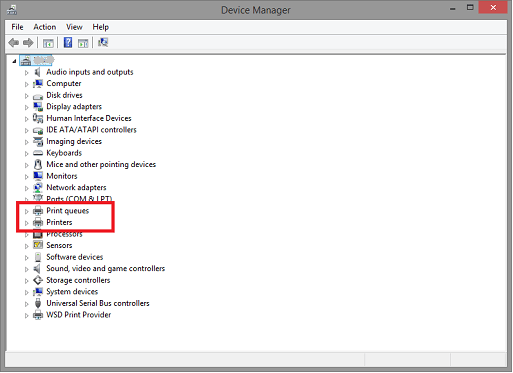
- Maintenant, vous pouvez rechercher et cliquer avec le bouton droit sur votre imprimante pour sélectionner l'optionMettre à jour le pilote .
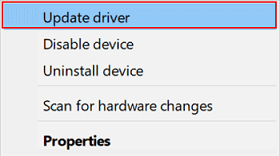
- Vous aurez maintenant deux options sur votre écran. Sélectionnez la première option, c'est-à-direRechercher automatiquement le logiciel pilote mis à jour.Les utilisateurs de Windows 11 obtiendront cette option en tant queRechercher automatiquement les pilotes.
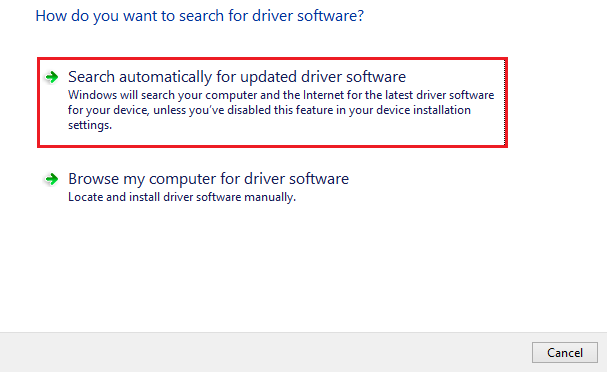
- Attendez patiemment jusqu'à ce que Windows termine la recherche, le téléchargement et l'installation du pilote. Veuillez noter que ce processus peut prendre quelques heures.
- Enfin, redémarrez votre PC après avoir effectué les étapes ci-dessus.
Méthode 3 : Téléchargez automatiquement la mise à jour du pilote Canon MP560 (recommandé)
Il est évident que le téléchargement et l’installation manuels des mises à jour des pilotes sont extrêmement techniques et prennent beaucoup de temps. De plus, l’installation d’un mauvais pilote peut entraîner plusieurs problèmes, tels que des pannes du système.
Par conséquent, nous vous recommandons fortement de télécharger et d'installer automatiquement les mises à jour des pilotes à l'aide d'un outil dédié tel que Win Riser. Le programme Win Riser télécharge et installe les dernières versions de pilotes en un seul clic et propose de nombreuses fonctionnalités utiles pour améliorer les performances du PC.
Par exemple, la sauvegarde et la restauration des pilotes, la suppression des fichiers indésirables, l'option d'ignorance pour les pilotes que vous n'avez pas l'intention de mettre à jour, la détection des logiciels malveillants et la planification des analyses sont quelques fonctionnalités impressionnantes de Win Riser. Vous pouvez obtenir ce logiciel à partir du lien suivant.
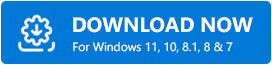
Après avoir installé le logiciel (l'installation ne prend que quelques secondes), autorisez-le à exécuter une analyse automatisée du PC, examinez les résultats de l'analyse lorsqu'ils apparaissent (l'analyse se termine en deux à trois secondes) et cliquez surRésoudre les problèmes maintenant pour mettre à jour. pilotes et résoudre automatiquement tous les problèmes informatiques.
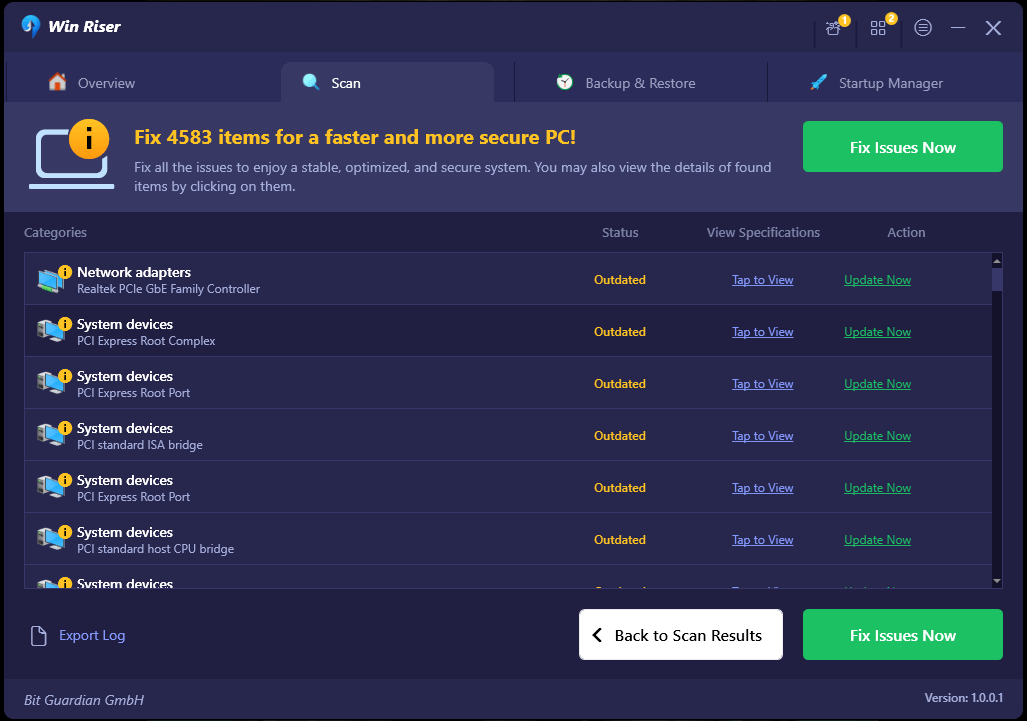
Win Riser propose également une option pour mettre à jour un seul pilote. Si vous ne prévoyez pas de mettre à jour tous les pilotes répertoriés, vous pouvez cliquer sur Mettre à jour maintenant pour mettre à jour uniquement le pilote Canon PIXMA MP560 pour Windows 11/10. Cependant, la mise à jour de tous les pilotes résout divers problèmes et améliore considérablement les performances de votre ordinateur.
Pilote Canon MP560 téléchargé et mis à jour
Vous pouvez suivre les méthodes décrites dans le guide ci-dessus pour télécharger, installer et mettre à jour le pilote Canon MP560 pour Windows 10/11. Si vous ne savez pas quelle méthode utiliser, nous vous suggérons de mettre à jour automatiquement les pilotes avec Win Riser, car il met à jour instantanément tous les pilotes problématiques et optimise les performances du système.
Si vous avez des doutes ou des suggestions concernant cet article, n'hésitez pas à nous contacter en utilisant la section commentaires ci-dessous. Abonnez-vous également à notre blog et suivez-nous sur les réseaux sociaux pour ne pas manquer nos guides techniques.
